Recientemente un amigo tuyo te hablaba de la posibilidad de instalar unas interesantes apps en el iPhone a través de una solución alternativa a la App Store, llamada AltStore, explicando además que para obtenerla no es necesario recurrir a operaciones especialmente invasivas y peligrosas para la privacidad. como el jailbreak del dispositivo.
Una vez en casa, intentó replicar las instrucciones que le proporcionó para descargarlo en su «iPhone by», pero desafortunadamente los diversos intentos resultaron ser en vano. Probablemente haya algo que corregir en el procedimiento al que se ha referido hasta ahora, pero si lo desea, puedo ayudarlo a comprender dónde está el problema al mostrarle cómo instalar AltStore en el iPhone de principio a fin.
¿Cómo se dice? ¿No puedes esperar para intentarlo de nuevo? En este caso, dejo que lea la guía directamente, pero antes de pasar a las instrucciones de uso, lo invito a leer con atención el capítulo de información preliminar y, en particular, las advertencias que contiene. ¿Estamos de acuerdo? ¡Perfecto, entonces solo me queda desearte una buena continuación!
Información preliminar
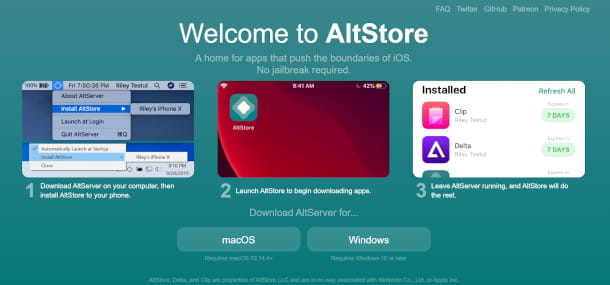
Como decía en la introducción, antes de explicar el procedimiento de instalación de AltStore en iPhone creo que es necesario hacer unas breves premisas para explicar en qué consiste. Seguramente ya sabrás que la aplicación en cuestión fue diseñada para ofrecer la posibilidad de descargar apps de terceros fuera del perímetro de la App Store sin necesidad de hacer jailbreak al dispositivo, manteniendo así intactas las medidas del sistema operativo. seguridad.
Esto es posible gracias a la explotación de una función particular que Apple pone a disposición de los desarrolladores para garantizar que puedan probar sus aplicaciones en dispositivos reales, eludiendo así el control de los certificados de la empresa necesarios para realizar una instalación tradicional: en resumen, AltStore «engaña» a la sistema operativo iOS para que piense que está instalando una aplicación que creó.
Para superar esta situación, se simula el proceso en cuestión a través de un programa de servidor que se instalará en su computadora (Windows o Mac), llamado AltServer. Esta última es imprescindible tanto para instalar la tienda alternativa en el iPhone, como para renovar las «apps no oficiales» instaladas a través de AltStore.
Debes saber, de hecho, que usando AltStore con un Apple ID normal, puedes instalar un máximo de 3 apps que durarán 1 semana; después de este período de tiempo, deberá renovar su caducidad a través de AltServer en el PC: un proceso que si tiene AltServer funcionando y el PC y el iPhone conectados a la misma red Wi-Fi, debería ocurrir automáticamente (o aún puede «forzar» manualmente desde AltStore).
Para eludir estas limitaciones, puede activar una cuenta de desarrollador de Apple, a través de esta página web, pero tenga en cuenta que para hacerlo tendrá que incurrir en un costo de $ 99 por año. Usando una ID de desarrollador de Apple, de hecho, puede instalar todas las «aplicaciones no oficiales» que desee y estas últimas caducan después de 1 año y no después de 1 semana.
Dicho esto, destaco que el uso de AltStore (al menos en el momento de escribir este artículo) es legal, pero no deja de ser una solución que no está sujeta a ningún control por parte de Apple. Además, la tienda en cuestión permite instalar cualquier app en formato IPA, incluso de dudosa procedencia, lo que podría abrirse a usos que no son realmente adecuados para el medio (aunque el sandbox y las medidas de seguridad estándar de iOS se mantienen intactas, ya que no se realiza jailbreak).
Por ello, te informo desde ya que no me hago responsable de las consecuencias del mal uso que pudieras hacer de la aplicación en cuestión y que no quiero en modo alguno fomentar la piratería u otras actividades ilícitas. ¡Entonces no digas que no te lo advertí!
Cómo instalar AltStore en iPhone
Si has leído atentamente las premisas hechas en el capítulo preliminar (¡si no, te animo a que lo hagas!), te diría que podemos pasar a la explicación de cómo instalar AltStore en iPhone. Para ponértelo más fácil, he creado capítulos dedicados a los respectivos procedimientos para Windows y macOS.
Desde PC con Windows
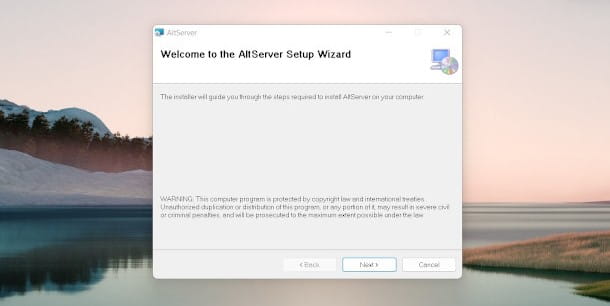
Si tiene la intención de continuar con la instalación de AltStore desde una PC equipada con un sistema operativo Windows 10 o Windows 11, para empezar, debe instalar primero los programas de iCloud y luego iTunes, que actuará como enlace entre la computadora y el iPhone
En ambos casos, sin embargo, es necesario encontrar la versión disponible en el sitio web de Apple y no la presente en Microsoft Store: en el caso de iCloud, por lo tanto, visite esta página y seleccione la versión para Windows 7/8 (no no te preocupes, es compatible incluso con Windows 10/11). Una vez hayas descargado el ejecutable, haz clic en él y sigue el sencillo procedimiento de instalación, tras el cual tendrás que reiniciar tu ordenador para que los cambios surtan efecto.
En cuanto a iTunes, sin embargo, conéctese a esta página del sitio de Apple y haga clic en la opción de Windows junto a la frase ¿Está buscando otras versiones? , luego identifique la versión correcta de 32 o 64 bits compatible con las especificaciones de su PC y presione el botón correspondiente allí. Espere la descarga del ejecutable relativo, luego inicie la instalación como de costumbre y siga el asistente.
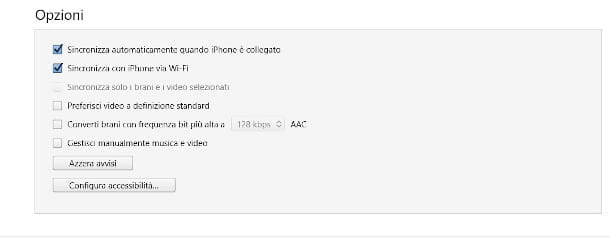
Una vez completada la instalación de iTunes, conecte el iPhone al ordenador mediante el cable adecuado y, si se le solicita, por supuesto, consienta el acceso del PC en uso en el dispositivo móvil. Luego inicie el programa mencionado y realice los pasos indicados para completar la configuración, luego haga clic en el símbolo del teléfono que aparece en la parte superior izquierda debajo del reproductor y el menú principal. Ahora, en la pantalla que se le muestra, marque la casilla que dice Sincronizar con iPhone a través de WiFi ubicada en la sección Opciones y guarde la nueva configuración.
En este punto, puede continuar con la instalación del servidor AltStore: conéctese a esta página del sitio del desarrollador y haga clic en el botón de Windows para descargar la versión relativa. Cuando termine, vaya a la carpeta de descarga predeterminada y extraiga el contenido del archivo ZIP correspondiente configurando el destino deseado. Proceda, por lo tanto, a completar la instalación real haciendo clic en el archivo de instalación presente en el mismo y siguiendo las instrucciones que aparecen en la pantalla.
Posteriormente, inicie AltServer haciendo clic en su ícono, que ahora puede encontrar fácilmente al realizar una búsqueda a través del menú Inicio de Windows: esto resultará en la creación de un pequeño ícono en forma de diamante en la barra de tareas, al lado del reloj del sistema ubicado en la parte inferior. Correcto. Si no lo encuentra de inmediato, presione sobre el símbolo de la flecha que apunta hacia arriba para abrir la caja con todas las herramientas que no se pueden mostrar directamente.
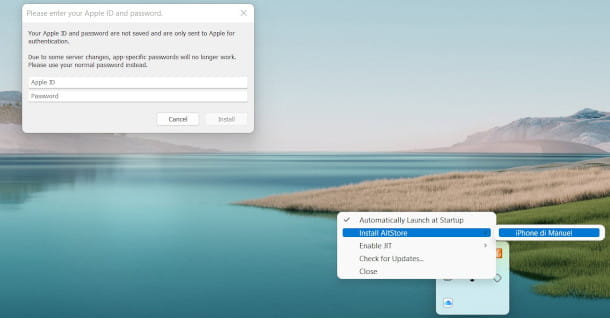
Para concluir, haga clic en el icono antes mencionado y seleccione el elemento Instalar AltStore del menú contextual, presione la opción que muestra el nombre de su iPhone, luego inicie sesión con una ID de Apple válida: personalmente, por razones de privacidad, desaconsejo el uso de la uno que usa principalmente en su iPhone, pero, por supuesto, la elección depende de usted (puede crear fácilmente una ID de Apple ad hoc).
Espere unos momentos para que se complete el procedimiento: pronto encontrará el nuevo ícono de AltStore en la pantalla de inicio del dispositivo en cuestión, pero para iniciarlo primero deberá habilitar las funciones de desarrollador. Para hacer esto, abra la configuración presionando el símbolo del engranaje ubicado en la pantalla de inicio, seleccione la opción General y, posteriormente, el elemento de administración de VPN y dispositivos, luego toque su identificador en la sección de la aplicación Desarrollador y proporcione los permisos apropiados.
Ahora, estoy seguro de que sentirás especial curiosidad por saber cómo instalar las aplicaciones de AltStore: bueno, en cuanto a los contenidos ya incluidos en la tienda, la operación se puede hacer fácilmente presionando el botón Gratis al lado del nombre de la aplicación elegida y ejecutando la autenticación con ID de Apple, luego simplemente presione el botón Abrir que aparece en su lugar o use el icono relativo que aparece en la pantalla de inicio para iniciarlo. Sin embargo, en cuanto al contenido externo, simplemente toque el símbolo [+] en la parte superior izquierda de la pantalla MyApps y busque el archivo IPA descargado anteriormente.
Si, por el contrario, te parece poco interesante este servicio y, por tanto, quieres eliminarlo, solo tienes que realizar el procedimiento habitual de desinstalación: si tienes alguna duda al respecto, en lo que respecta al iPhone puedes encontrar todos la información que necesita en esta guía dedicada, mientras que para eliminar programas en Windows le sugiero que use las funciones específicas integradas en el Panel de control (las operaciones son básicamente las mismas para Windows 10 y 11).
Desde Mac
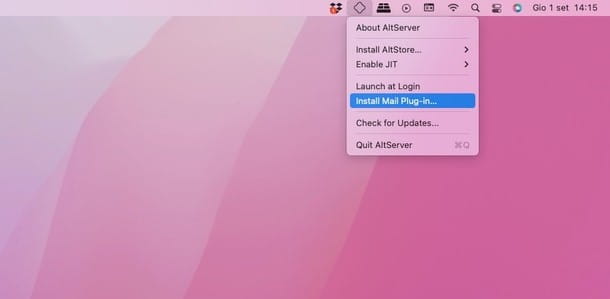
Si tienes un ordenador Mac con versión macOS 10.14.4 Mojave o superior, como podrás comprobar en breve, la operación se hace un poco más sencilla que las mostradas en el capítulo anterior para Windows gracias a la integración del servicio Mail, ya preparado en ambos dispositivos en juego.
En este caso, de hecho, puede proceder inmediatamente a descargar la versión de AltServer para Mac disponible en esta página del sitio web oficial de AltStore y extraer el contenido presente en el archivo ZIP relativo, después de lo cual simplemente tendrá que instalar el programa por pulsando sobre el archivo AltServer.app, siguiendo como de costumbre, las instrucciones que aparecen en pantalla.
Al final, inicie el servidor directamente haciendo clic en el elemento apropiado en la carpeta Aplicaciones: al mismo tiempo, se agregará un ícono de diamante a la barra de la aplicación en la parte superior derecha.
Ahora, sin embargo, es necesario realizar algunas operaciones adicionales simples y, en particular, es necesario instalar y habilitar un complemento esencial para Mail: para hacer esto, haga clic en el icono de arriba, seleccione la opción Instalar complemento de Mail y siga las asistente para completar la operación.
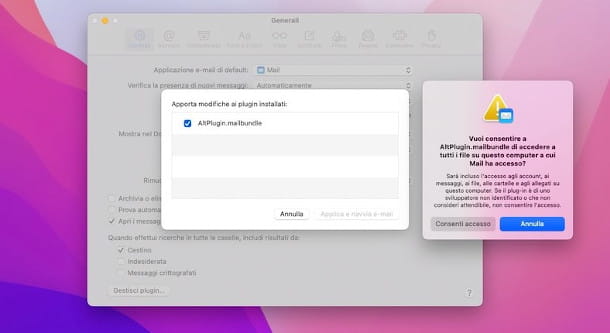
A continuación, inicie (o reinicie) Mail en su Mac, luego presione el elemento del menú Mail ubicado en la parte superior izquierda y seleccione la opción Preferencias para abrir la página de configuración. Una vez hecho esto, haga clic en la pestaña General y presione en la función Administrar complementos ubicada en la parte inferior de la misma. Finalmente, marque la casilla del elemento AltPlugin.mailbundle, presione el botón Permitir acceso en la siguiente notificación, luego presione el botón Aplicar y reinicie el correo electrónico para que la nueva configuración sea efectiva.
En este punto solo tienes que instalar la tienda en cuestión en tu iPhone: conecta el dispositivo a tu Mac con el cable Lightining adecuado y, en cuanto lo hayas hecho, vuelve a hacer clic en el icono de rombo de la barra de notificaciones, destacando esta vez el botón Instalar. Elemento AltStore y presionando en la opción de iPhone relativa que se muestra al mismo tiempo. Finalmente, inicie sesión con una ID de Apple válida (también en este caso, le recomiendo que use una diferente a la real).
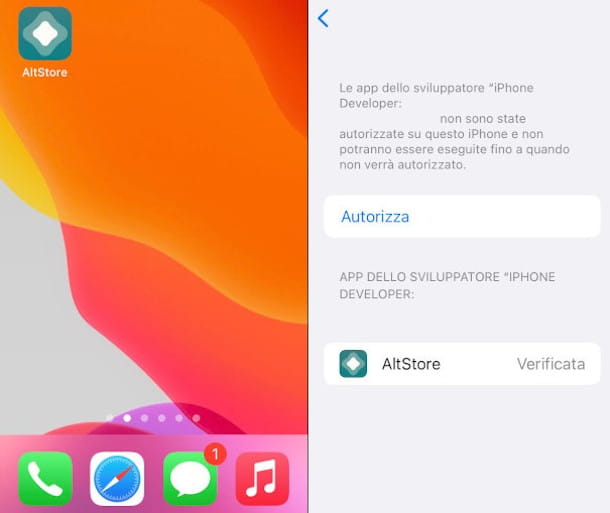
Pronto podrá ver que la aplicación AltStore se ha instalado en el iPhone gracias a la presencia del icono respectivo en la pantalla de inicio. También en este caso, en cualquier caso, para iniciarlo, será necesario acceder previamente a la Configuración del dispositivo, tocar allí la opción General y presionar el elemento VPN y administración de dispositivos en el siguiente paso.
Por último, pulsa tu identificador en el apartado Developer App y proporciona los permisos necesarios.
Cómo descargar AltStore en iPhone sin PC
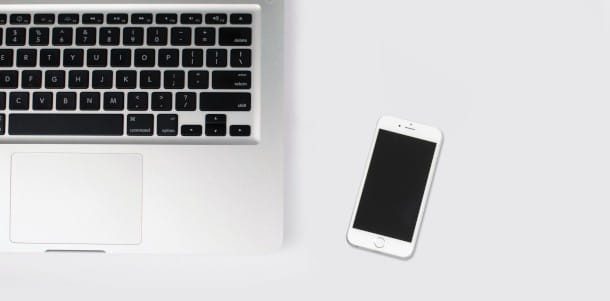
Si se pregunta cómo descargar AltStore en iPhone sin PC, lamentablemente debo informarle que no es posible hacerlo. Como seguramente habrás adivinado leyendo el capítulo preliminar de esta guía, es fundamental que exista un servidor que actúe como enlace para subir el contenido actualizado a la aplicación.
